0
Efeito Aquarela
Posted by Má Cotrim
on
12:50
in
tutorial
A “Aquarela” é uma técnica de pintura que utiliza corantes dissolvidos em água. Mas é possivel reproduzir a técnica em meios digitais.
Passo 01. Pressione Ctrl+O e escolha a imagem a ser trabalhada, neste tutorial usaremos a imagem abaixo.
 Passo 02. Após abrir a imagem deseja sua paleta de camadas deverá ficar como a da imagem abaixo.
Passo 02. Após abrir a imagem deseja sua paleta de camadas deverá ficar como a da imagem abaixo. Passo 03. Pressione Ctrl+J 3 vezes para criar 3 cópias da imagem escolhida.
Passo 03. Pressione Ctrl+J 3 vezes para criar 3 cópias da imagem escolhida.
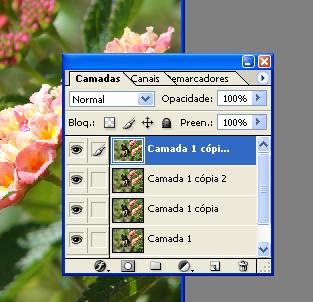
Passo 04. Retire a visibilidade das duas primeiras camadas de cima clicando no ícone do olho que existe na frente de cada camada como na foto abaixo.
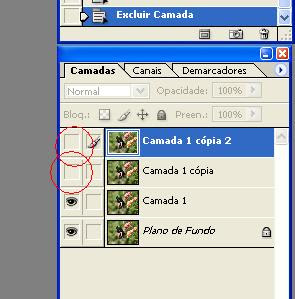
Passo 05. Agora clique na camada1 na paleta de camada. Entre em filtro> artistico> aquarela e defina os valores abaixo.
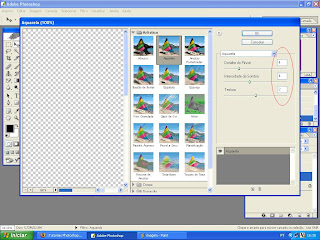
Passo 07. Mude o modo de "normal" da camada para sobrepor
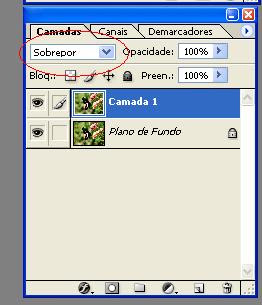
Passo 08. Habilite a visibilidade da camada que está acima da camada1 clicando no quadrado a frente da camada. Vá em Filtro>artistico>pincel a seco, defina os valores abaixo.
 Passo 09. Mude o modo de "normal" da camada para sobrepor. Habilite a visibilidade da ultima camada agora vá em Filtro> Ruído> mediana e defina os valores abaixo.
Passo 09. Mude o modo de "normal" da camada para sobrepor. Habilite a visibilidade da ultima camada agora vá em Filtro> Ruído> mediana e defina os valores abaixo.
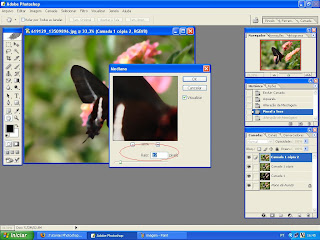
Passo 10. Mude o modo de "normal" da camada para luz suave. Clique em imagem>ajustes>níveis e defina os valores abaixo.
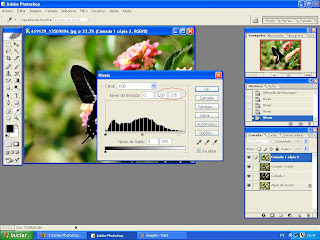
Passo 11. Ao final sua imagem ficará como a imagem abaixo.

Passo 01. Pressione Ctrl+O e escolha a imagem a ser trabalhada, neste tutorial usaremos a imagem abaixo.
 Passo 02. Após abrir a imagem deseja sua paleta de camadas deverá ficar como a da imagem abaixo.
Passo 02. Após abrir a imagem deseja sua paleta de camadas deverá ficar como a da imagem abaixo. Passo 03. Pressione Ctrl+J 3 vezes para criar 3 cópias da imagem escolhida.
Passo 03. Pressione Ctrl+J 3 vezes para criar 3 cópias da imagem escolhida.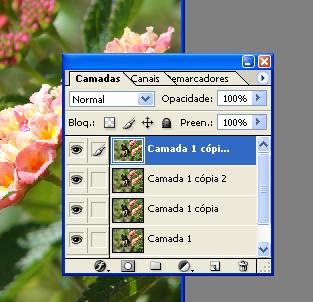
Passo 04. Retire a visibilidade das duas primeiras camadas de cima clicando no ícone do olho que existe na frente de cada camada como na foto abaixo.
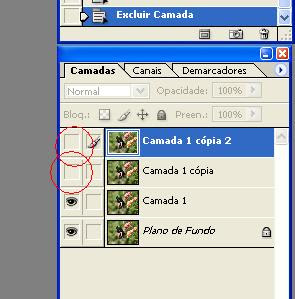
Passo 05. Agora clique na camada1 na paleta de camada. Entre em filtro> artistico> aquarela e defina os valores abaixo.
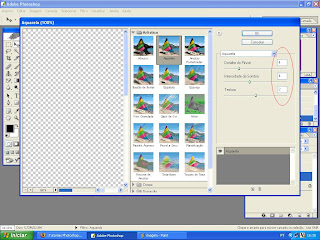
Passo 07. Mude o modo de "normal" da camada para sobrepor
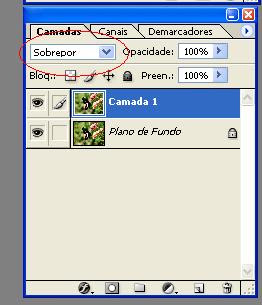
Passo 08. Habilite a visibilidade da camada que está acima da camada1 clicando no quadrado a frente da camada. Vá em Filtro>artistico>pincel a seco, defina os valores abaixo.
 Passo 09. Mude o modo de "normal" da camada para sobrepor. Habilite a visibilidade da ultima camada agora vá em Filtro> Ruído> mediana e defina os valores abaixo.
Passo 09. Mude o modo de "normal" da camada para sobrepor. Habilite a visibilidade da ultima camada agora vá em Filtro> Ruído> mediana e defina os valores abaixo.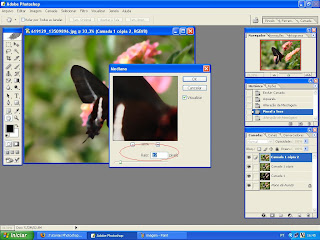
Passo 10. Mude o modo de "normal" da camada para luz suave. Clique em imagem>ajustes>níveis e defina os valores abaixo.
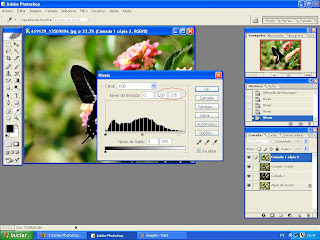
Passo 11. Ao final sua imagem ficará como a imagem abaixo.
